Labojums: Kartētais disks pēc reboot ir atvienots
Literārs Mistrojums / / August 04, 2021
Sludinājumi
Windows operētājsistēmā ir diezgan izplatīta problēma “Kartētais disks ir atvienots pēc pārstartēšanas”. Problēma parasti rodas pēc Windows atjaunināšanas, kad lietotājs restartē sistēmu Atvienotie kartētie tīkla diski tiek atvienoti. Kartētais disks var tikt atvienots arī pēc atsāknēšanas, ja sistēmā ir iespējota ātra palaišana.
Minētais jautājums tagad atkārtojas, un tādējādi dažādi lietotāji gaida izcilus risinājumus. Šodien šajā rakstā mēs esam izveidojuši pārbaudītu un pārbaudītu labojumu sarakstu, kas palīdzēs jums atbrīvoties no problēmas “Kartētais disks ir atvienots pēc pārstartēšanas”.

Satura rādītājs
-
1 Kā novērst problēmu “Kartētais disks ir atvienots pēc pārstartēšanas”?
- 1.1 1. labojums: Tīkla akreditācijas datu noņemšana un atkārtota pievienošana Windows akreditācijas datu pārvaldniekam:
- 1.2 2. labojums: atspējojiet ātru sistēmas startēšanu:
- 1.3 3. labojums: Atspējojiet bezsaistes failus savai sistēmai:
- 1.4 4. labojums: izmantojiet grupas politikas redaktoru:
- 1.5 5. labojums: mainiet tīkla kartes opcijas:
Kā novērst problēmu “Kartētais disks ir atvienots pēc pārstartēšanas”?
Pirms mēs pāriet uz ilgi apstrādātiem labojumiem, izmēģiniet šādus risinājumus un pārbaudiet, vai tie ir atrisinājuši minēto problēmu jūsu vietā.
Sludinājumi
- Pārliecinieties, ka izmantojat jaunāko Windows versiju. (Ja nē, atjauniniet uz jaunāko pieejamo atjauninājumu). Pārliecinieties arī, ka varat piekļūt arī tīkla atrašanās vietai.
- Iespējojiet vai atspējojiet SMB (servera ziņojumu bloku) un pārbaudiet, vai tas palīdz.
- Pārliecinieties, ka sistēmas palaišanai izmantojat GPT (GUID nodalījumu tabulu). (Gadījumā, ja izmantojat UEFI).
- Pārbaudiet, vai kāds no uzdevumu plānotāja uzdevumiem izraisa minēto problēmu.
- Mainiet tīkla akreditācijas datus un izmantojiet tos pašus akreditācijas datus, kurus parasti izmantojat, lai pieteiktos savā sistēmā un pārbaudītu, vai tas palīdz.
- Pārliecinieties, ka laika josla un resursdators jūsu sistēmā ir atbilstoši iestatīti.
Ja neviena no iepriekš minētajām situācijām jūsu gadījumā nav piemērojama un nav noderīga, pārejiet uz priekšu un izmantojiet zemāk minētos labojumus:
1. labojums: noņemiet un atkārtoti pievienojiet tīkla akreditācijas datus Windows akreditācijas datu pārvaldniekam:
Bojāti vai novecojuši kartētā diska akreditācijas dati Windows akreditācijas datu pārvaldniekā var izraisīt kartētā diska atvienošanu pēc atsāknēšanas. Tomēr šo tīkla akreditācijas datu noņemšana un pēc tam atkārtota pievienošana var palīdzēt atrisināt problēmu. Lai to izdarītu, veiciet tālāk norādītās darbības.
- Pirmkārt, atveriet Failu pārlūks mapi, dodieties uz Šis datorsun pēc tam ar peles labo pogu noklikšķiniet uz Kartēts disks.
- Apakšizvēlnē noklikšķiniet uz kādas no opcijām (Atvienojiet vai dzēsiet) un pēc tam nospiediet Windows taustiņš.
- Tagad darbvirsmas meklēšanas joslā ierakstiet Akreditācijas datu pārvaldnieksun atlasiet atbilstošo meklēšanas rezultātu.
- Logā Credential Manager noklikšķiniet uz Windows akreditācijas dati un tad atrodiet un noņemiet akreditācijas dati, kas ir saistīti ar jūsu Kartēts tīkla disks.
- Tagad Pārstartējiet sistēmu un atkal dodieties uz Akreditācijas datu pārvaldnieka logs.
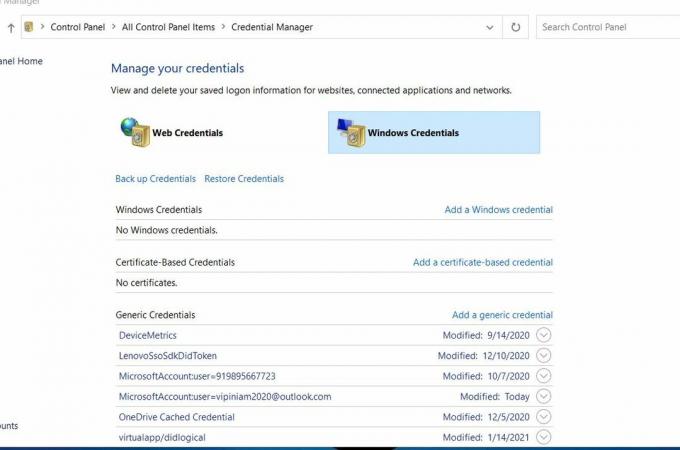
- Šeit noklikšķiniet uz Windows akreditācijas dati cilni un pēc tam noklikšķiniet uz opcijas Pievienojiet Windows akreditācijas datus.
- Šeit ievadiet sava tīkla akreditācijas datus (Ieteicams izmantot resursdatora IP un pēc tam vēlāk pievienot šo IP resursdatora failos jūsu sistēmā).
- Tagad beidzot kartēt tīkla koplietošanu un tad Pārstartējiet sistēmu lai pārbaudītu, vai minētais jautājums ir atrisināts vai joprojām pastāv.
Piezīme: Pēc tīkla koplietošanas kartēšanas pārliecinieties, vai izvēles rūtiņa saistīts ar iespēju Atkārtoti izveidojiet savienojumu, pierakstoties ir atzīmēts. Turklāt izmantojiet dažādus diska burtus, nevis tos, kurus izmantojāt agrāk.
Ja šis labojums neatrisina jūsu problēmu, pārejiet uz nākamo sarakstā.
2. labojums: atspējojiet ātru sistēmas startēšanu:
Kā paskaidrots iepriekš, ātrā startēšana, ja tā ir iespējota, pēc sistēmas pārstartēšanas var atvienot kartēto disku. Ātra startēšana padara sistēmas sāknēšanas procesu ātru un ērtu. Tomēr, kad tas ir iespējots, tas jūsu sistēmu apstrādā jauktā izslēgšanas un hibernācijas stāvoklī izslēgšanas laikā, kas var vēl vairāk pārtraukt noteiktas ar tīklu saistītas darbības, kā rezultātā izdevums. Lai izvairītos no līdzīgas situācijas vai to atrisinātu, ieteicams atspējot sistēmas ātro startēšanu. Lai to izdarītu,
Sludinājumi
- Darbvirsmas meklēšanas joslā ierakstiet Izvēlieties enerģijas plānu un atlasiet atbilstošo meklēšanas rezultātu.
- Tagad Barošanas opcijas logā noklikšķiniet uz opcijām Ko dara barošanas pogas -> Mainiet iestatījumus, kas pašlaik nav pieejami no kreisās rūts izvēlnes.

- Noņemiet atzīmi no izvēles rūtiņas, kas saistīta ar opciju Ieslēdziet ātro startēšanu (ieteicams), klikšķiniet uz Saglabāt izmaiņas un tad Izeja logs.
- Visbeidzot, restartējiet sistēmu un pārbaudiet, vai kartētais disks nav atvienots pēc reboot problēmas atrisināšanas vai nē.
3. labojums: Atspējojiet bezsaistes failus savai sistēmai:
Reizēm tīkla koplietojumu bezsaistes kopijas rada sinhronizācijas traucējumu un bieži vien jūsu sistēmā tiek atsākts kartētais disks pēc pārstartēšanas. Šeit bezsaistes kopiju atspējošana un ar paroli aizsargāta koplietošana jūsu sistēmā var palīdzēt atrisināt problēmu. Lai to izdarītu,
- Pirmkārt, dodieties uz darbvirsmas meklēšanas joslu, ierakstiet Vadības panelis un atveriet atbilstošo meklēšanas rezultātu.
- Vadības paneļa logā iestatiet View by kā Mazas ikonas un atlasiet opciju Sinhronizācijas centrs.

- Nākamajā logā pārejiet uz kreisās rūts izvēlni un noklikšķiniet uz opcijas Pārvaldīt bezsaistes failus.
- Tālāk noklikšķiniet uz Atspējot bezsaistes failus noklikšķiniet uz labi un pēc tam restartējiet sistēmu. Kad pārstartēšanas procesi, galu galā pārbaudiet, vai minētā problēma ir atrisināta vai nē.
- Ja problēma joprojām pastāv, pārejiet uz Failu pārlūks un atveriet a Kartēts disks.
- Tagad ar peles labo pogu noklikšķiniet uz Kartēts disks un izvēlieties opciju Vienmēr pieejams bezsaistē no apakšizvēlnes. Ļaujiet procesam pabeigt pats.
- Tālāk ar peles labo pogu noklikšķiniet uz Tīkla kopīgošana un noņemiet atzīmi no opcijas Vienmēr pieejams bezsaistē.
- Vēlreiz, restartējiet sistēmu un pārbaudiet, vai kartētais disks nav atvienots pēc reboot problēmas atrisināšanas vai nē.
4. labojums: izmantojiet grupas politikas redaktoru:
Dažādi grupas politikas iestatījumi var izraisīt kartētā diska atvienošanu pēc pārstartēšanas. Tomēr attiecīgā grupas politikas iestatījuma rediģēšana var ātri novērst minēto kļūdu. Uzzināsim, kā:
- Pirmkārt, meklēšanas joslā Desktop ierakstiet Grupas politika un atveriet Rediģēt grupas politiku opcija.
- Uz Grupas politikas logs, jums jāiet pa šo ceļu,
Datora konfigurācija -> Administratīvās veidnes -> Sistēma -> Pieteikšanās
- Labās rūts izvēlnē ritiniet uz leju, lai atrastu opciju Vienmēr gaidiet tīklu, palaižot datoru un piesakoties un tad dubultklikšķi uz tā.
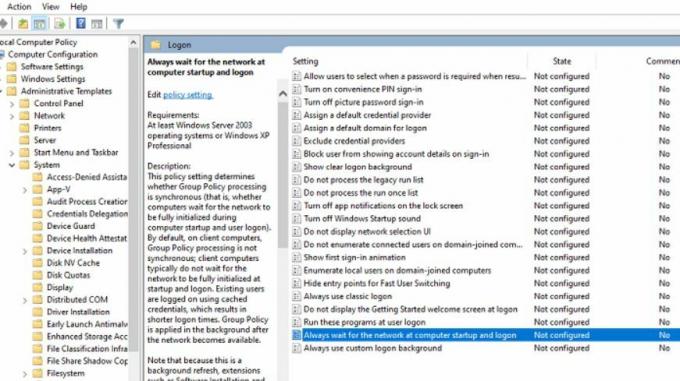
- Nākamajā uzvednē noklikšķiniet uz apļveida pogas, kas atrodas blakus opcijai Iespējots un pēc tam noklikšķiniet uz labi.
Piezīme: Šīs izmaiņas var pagarināt pieteikšanās laiku. Tādējādi, lai izvairītos no šādas situācijas, rīkojieties tālāk:
Sludinājumi
- Darbvirsmas meklēšanas joslā ierakstiet “Regedit ” un atveriet Reģistra redaktors ar administratora piekļuvi.
- Uz Reģistra redaktora logs, dodieties uz šo ceļu,
Dators \ HKEY_LOCAL_MACHINE \ SOFTWARE \ Microsoft \ Windows NT \ CurrentVersion \ Winlogon
- Labās rūts ekrānā noklikšķiniet uz jebkura baltā fona un atlasiet Jauna -> DWORD (32 bitu) vērtība.
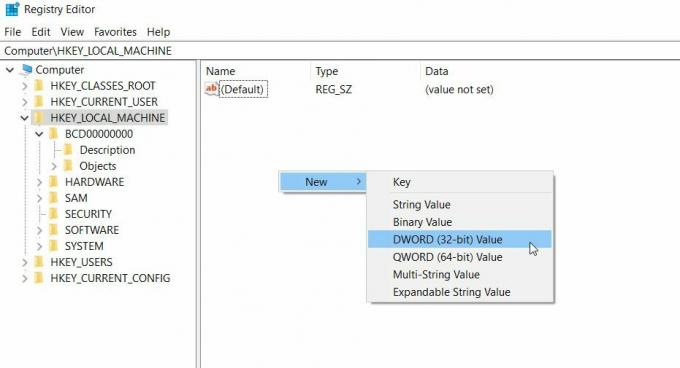
- Tagad pārdēvēt jaunizveidotais DWORD kā GpNetworkStartTimeoutPolicyValue un tad dubultklikšķi uz tā.
- Tālāk iestatiet savu vērtība līdz 0x3C (60). (Šeit skaitliskais 60 nozīmē 60 sekundes, un, ja pieteikšanās process aizņem sekundi ilgāk par norādīto laiku, tad atkal mainiet tā vērtību sekundēs).
- Tikmēr uz a Sinoloģijas ierīce, pārliecinieties, vai esat ieslēdzis WS Discovery (Vadības panelis -> Failu pakalpojumi -> Papildu) un Iespējojiet Windows tīkla meklēšanu, lai atļautu piekļuvi, izmantojot tīmekļa pārlūku
Piezīme: Pārliecinieties, vai Min SMB ir SMB1 un Max ir SMB 3.
Kartes Diskus kartēšana, izmantojot grupas politiku korporatīvajā tīklā, varat pārbaudīt, lai pārslēgtos starp “Aizstāt, atjaunot vai atjaunināt” iespējas atrisināt minēto problēmu jūsu vietā. Tikmēr pārliecinieties, ka neviena veca slēptā ierīce grupas politikā vēlāk neuzņemas disku un vēl vairāk neizraisa minēto problēmu.
Turklāt, lai pilnībā atrisinātu problēmu, veiciet šādas izmaiņas, kā paskaidrots turpmāk:
- Iekš GPO iestatījumi, dodieties uz šo ceļu:
Datora konfigurācija / Administratīvās veidnes / Sistēma / Grupas politika /
- Pēc tam pārliecinieties, vai politikas ir konfigurētas, kā minēts zemāk:
Konfigurēt Drive Maps preferenču paplašinājumu politikas apstrādi: iespējota
Atļaut apstrādi lēnā tīkla savienojumā: iespējots
Apstrādāt pat tad, ja grupas politikas objekti nav mainījušies: Atspējots
Fona prioritāte: dīkstāvē
- Visbeidzot, pārbaudiet, vai kartētais disks nav atvienots pēc reboot problēmas atrisināšanas vai nē.
5. labojums: mainiet tīkla kartes opcijas:
Ja tīkla karte nav pareizi konfigurēta, tā var izraisīt kartētā diska atvienošanu pēc pārstartēšanas. Šeit saites un enerģijas maiņa tīkla kartes opcijās varētu palīdzēt atrisināt minēto situāciju. Uzzināsim, kā:
- Pirmkārt, nospiediet Windows + X taustiņi un noklikšķiniet uz opcijām Ierīču pārvaldnieks no kontekstizvēlnes.
- Ierīces pārvaldnieka logā izvērsiet opciju Tīkla adapteri, ar peles labo pogu noklikšķiniet uz tava Tīkla karte un pēc tam izvēlieties Rekvizīti no apakšizvēlnes.
- Uz Rekvizītu logs, dodieties uz Enerģijas pārvaldība vertikālās izvēlnes cilni un pēc tam noņemiet atzīmi no izvēles rūtiņas blakus opcijai Ļaujiet datoram izslēgt šo ierīci, lai taupītu enerģiju.

- Klikšķiniet uz labiun pēc tam atveriet problemātisko programmu, lai pārbaudītu, vai minētā problēma ir atrisināta.
- Ja nē, turpiniet palaist Komandu uzvedne logs. (Dodieties uz darbvirsmas meklēšanas joslu, ierakstiet “cmd, Un atveriet opcijas Komandu uzvedne no meklēšanas rezultāta.
- Uz Komandu uzvedne logs, ierakstiet vai kopējiet + ielīmējiet komandu un pēc tam nospiediet Enter
net konfigurācijas serveris / automātiskā atvienošana: -1
- Izpildiet to pašu procedūru arī resursdatorā.
- Kad tas ir izdarīts, restartējiet sistēmu un pārbaudiet, vai minētā problēma ir atrisināta vai nē.
Ja problēma joprojām pastāv, tas varētu būt saistīts ar tīkla kartes mēģinājumiem pārrunāt tīklu ar lielāku ātrumu. Tomēr to var mainīt, veicot šādas darbības:
- Veiciet tā paša labojuma pirmās 2 darbības.
- Uz Rekvizītu logs, dodieties uz Cilne Papildu no vertikālās izvēlnes.
- Ar šo Īpašuma sadaļa, ritiniet uz leju sarakstā un atlasiet opciju Gaidiet saiti. Tikmēr uz Vērtības sadaļa, atveriet nolaižamo izvēlni un noklikšķiniet uz opcijas ON.
- Atkal, restartējiet sistēmu un pārbaudiet, vai minētais jautājums ir atrisināts vai nē.
- Ja problēma joprojām pastāv, ikonu teknē ar peles labo pogu noklikšķiniet uz Tīkla ikona un pēc tam atlasiet opciju Atveriet tīkla un interneta iestatījumus.

- Nākamajā logā noklikšķiniet uz Tīkla un koplietošanas centrs un pēc tam atlasiet savu Tīkla savienojums.
- Pierakstiet tīkla ātrumu tālākai uzziņai un pēc tam Ierīču pārvaldnieks logā pārejiet uz Cilne Papildu ietvaros Tīkla kartes rekvizīti.
- Zem Īpašuma sadaļa, ritiniet sarakstu uz leju un atlasiet Ātrums un duplekss. Tad zem vērtības lodziņš, atveriet nolaižamo izvēlni un atlasiet ātrumu, kas atbilst tīkla ātrumam. Atlasiet tikai opciju ar Pilna dupleksa vērtība.
- Visbeidzot, noklikšķiniet uz labi, restartējiet sistēmuun pārbaudiet, vai minētā problēma ir atrisināta vai turpinās.
Šie bija detalizēti visu iespējamo risinājumu skaidrojumi, kurus var izmantot, lai atrisinātu kartēto disku. Pēc atsāknēšanas jūsu sistēmā tiek atvienots. Bez tiem jūs varat arī rediģēt dažus reģistra redaktora iestatījumus un pārbaudīt, vai tas palīdz.
Tomēr, lai strādātu reģistra redaktorā, ir nepieciešams datora prasmju līmenis, un mēs iesakām no tā izvairīties visvairāk. Nepareizi konfigurēti reģistri var izraisīt datu zudumu vai pat sistēmas bojājumus. Pēc šī raksta izlasīšanas, ja jums ir kādi jautājumi vai atsauksmes, lūdzu, pierakstiet komentāru zemāk esošajā komentāru lodziņā.



![Lejupielādēt T595UBS4BSH2: 2019. gada augusta ielāps Galaxy Tab A 10.5 LTE [Dienvidamerika]](/f/dac7af6c815607ca2e6a7ea8d30651f4.jpg?width=288&height=384)